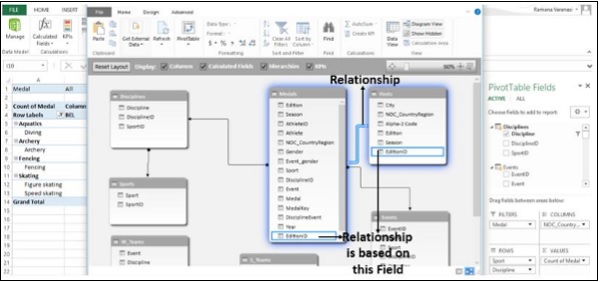Erweitertes Excel - Power Pivot
PowerPivotist ein einfach zu verwendendes Datenanalysetool, das in Excel verwendet werden kann. Sie können verwendenPowerPivotZugriff auf und Mashup von Daten aus praktisch jeder Quelle. Sie können Ihre eigenen überzeugenden Berichte und Analyseanwendungen erstellen, auf einfache Weise Erkenntnisse austauschen und über Microsoft Excel und SharePoint mit Kollegen zusammenarbeiten.
Mit PowerPivot können Sie Daten importieren, Beziehungen erstellen, berechnete Spalten und Kennzahlen erstellen und PivotTables, Slicer und Pivot-Diagramme hinzufügen.
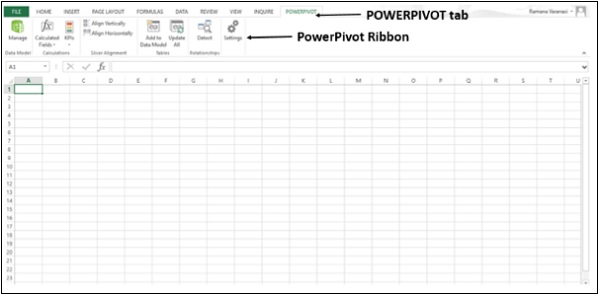
Step 1 - Sie können verwenden Diagram Viewin PowerPivot, um eine Beziehung zu erstellen. Holen Sie sich zunächst weitere Daten in Ihre Arbeitsmappe. Sie können auch Daten von einer Webseite kopieren und einfügen. Fügen Sie ein neues Arbeitsblatt ein.
Step 2 - Kopieren Sie Daten von der Webseite und fügen Sie sie in das Arbeitsblatt ein.
Step 3- Erstellen Sie eine Tabelle mit den Daten. Benennen Sie die Tabellenhosts und benennen Sie die Arbeitsblatthosts um.

Step 4 - Klicken Sie auf die WorksheetGastgeber. Drücke denPOWERPIVOT tab auf dem Band.
Step 5 - In der Tables Gruppe, klicken Sie auf Add to Data Model.
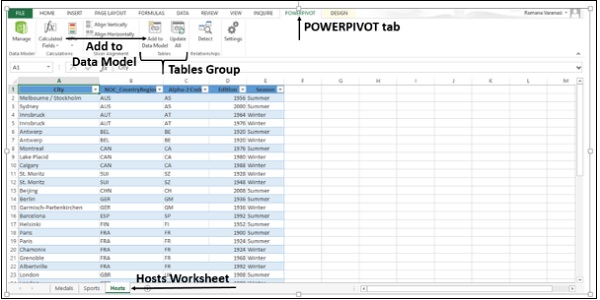
Die Hosts-Tabelle wird dem Datenmodell in der Arbeitsmappe hinzugefügt. DasPowerPivot Fenster öffnet sich.
Sie finden alle Tabellen in der Data Model im PowerPivot, obwohl einige von ihnen nicht in den Arbeitsblättern in der Arbeitsmappe vorhanden sind.
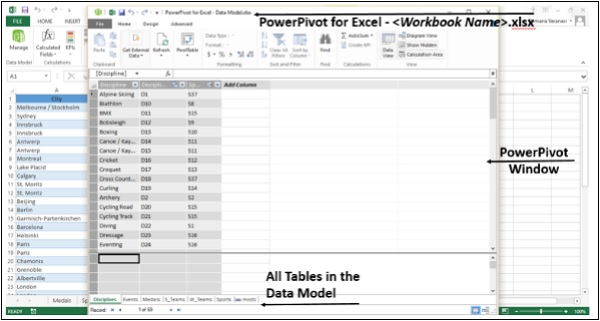
Step 6 - Im PowerPivot-Fenster in View Gruppe, klicken Sie auf Diagram View.
Step 7 - Verwenden Sie die Schiebeleiste, um die Größe des Diagramms so zu ändern, dass Sie alle Tabellen im Diagramm sehen können.
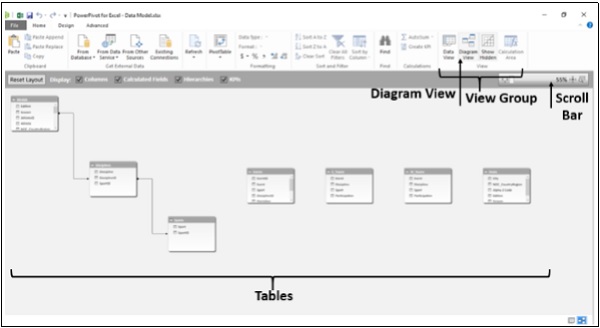
Step 8 - Ordnen Sie die Tabellen neu an, indem Sie ihre Titelleiste so ziehen, dass sie sichtbar und nebeneinander positioniert sind.
Vier Tische Hosts, Events, W_Teams, und S_Teams haben nichts mit dem Rest der Tabellen zu tun -
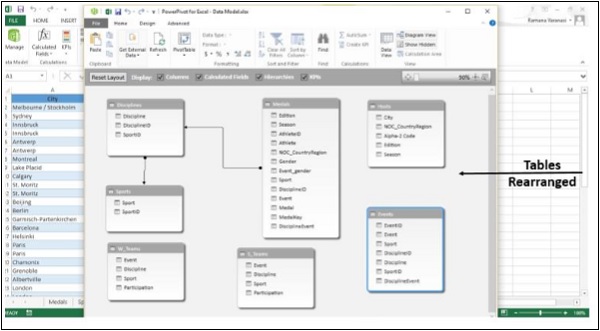
Step 9 - Beide, die Medals Tisch und die Events Tabelle haben ein Feld namens DisciplineEvent. Ebenfalls,DisciplineEvent Spalte in der EventsTabelle besteht aus eindeutigen, nicht wiederholten Werten. Klicke aufData View im Views Group. PrüfenDisciplineEvent Spalte in der Events Tabelle.
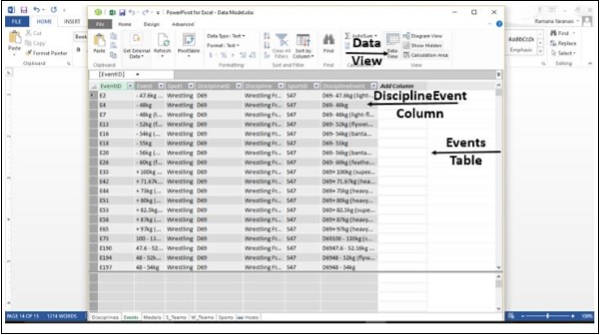
Step 10 - Klicken Sie erneut auf Diagram View. Klicken Sie in der Ereignistabelle auf das Feld Disziplinereignis und ziehen Sie es in das FeldDisciplineEventin der Medaillentabelle. EINline wird zwischen der Ereignistabelle und der Medaillentabelle angezeigt und zeigt a an relationship wurde eingerichtet.
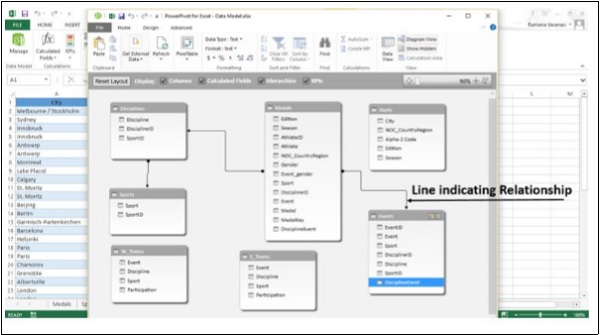
Step 11- Klicken Sie auf die Zeile. Die Linie und die Felder, die die Beziehung zwischen den beiden Tabellen definieren, werden wie in der folgenden Abbildung dargestellt hervorgehoben.
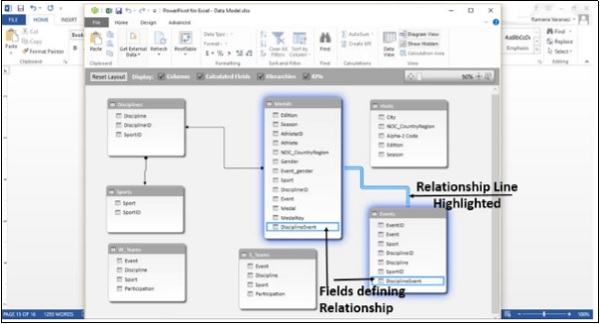
Datenmodell mit berechneten Spalten
Die Hosts-Tabelle ist immer noch nicht mit einer der anderen Tabellen verbunden. Dazu ein Feld mit Werten, die jede Zeile in der Zeile eindeutig identifizierenHostsTabelle ist zuerst zu finden. Dann suchen Sie dieData Modelum zu sehen, ob dieselben Daten in einer anderen Tabelle vorhanden sind. Dies kann in erfolgenData View.
Step 1 - Wechseln Sie zu Data View. Es gibt zwei Möglichkeiten, dies zu tun.
Klicke auf Data View in dem View Gruppe.
Klick auf das Grid Taste ein Task Bar.
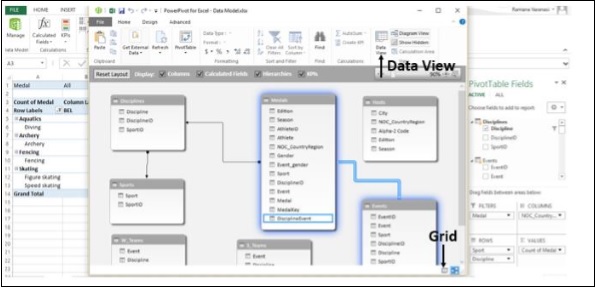
Das Data View erscheint.
Step 2 - Klicken Sie auf die Hosts Tabelle.
Step 3 - Überprüfen Sie die Daten in der Hosts-Tabelle, um festzustellen, ob ein Feld mit eindeutigen Werten vorhanden ist.
In der Hosts-Tabelle gibt es kein solches Feld. Sie können vorhandene Daten nicht mit bearbeiten oder löschenPowerPivot. Sie können jedoch mithilfe von neue Spalten erstellencalculated fieldsbasierend auf den vorhandenen Daten. In PowerPivot können Sie verwendenData Analysis Expressions (DAX) Berechnungen erstellen.
Neben den vorhandenen Spalten befindet sich eine leere Spalte mit dem Titel Add Column. PowerPivot stellt diese Spalte als Platzhalter bereit.
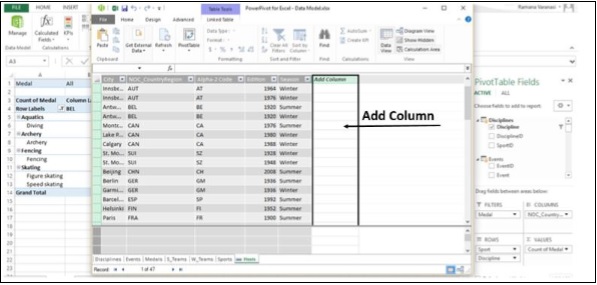
Step 4 - Geben Sie in die Formelleiste die DAX-Formel ein. -
= CONCATENATE([Edition],[Season])
Drücken Sie Enter. DasAdd Columnist mit Werten gefüllt. Überprüfen Sie die Werte, um sicherzustellen, dass sie in den Zeilen eindeutig sind.
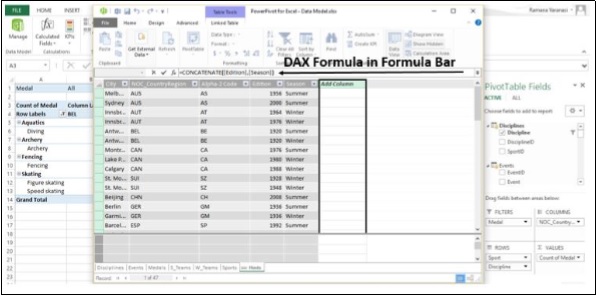
Step 5 - Die neu erstellte Spalte mit den erstellten Werten wird benannt CreatedColumn1. Um den Namen der Spalte zu ändern, wählen Sie die Spalte aus und klicken Sie mit der rechten Maustaste darauf.
Step 6 - Klicken Sie auf die Option Rename Column.
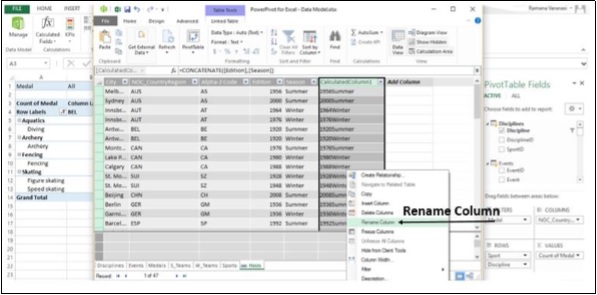
Step 7 - Benennen Sie die Spalte um in EditionID.
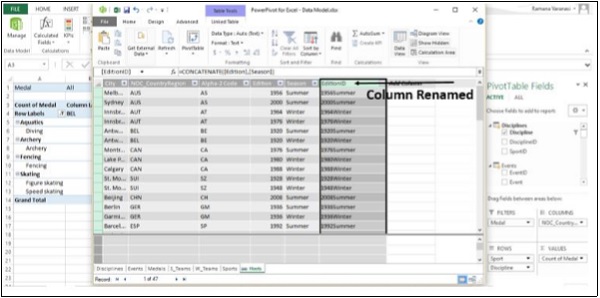
Step 8 - - Now, Wähle aus Medals Tabelle.
Step 9 - Wählen Sie Add Column.
Step 10 - Geben Sie in die Formelleiste die DAX-Formel ein.
= JAHR ([AUSGABE])
und drücke Enter.
Step 11 - Benennen Sie die Spalte um in Year.
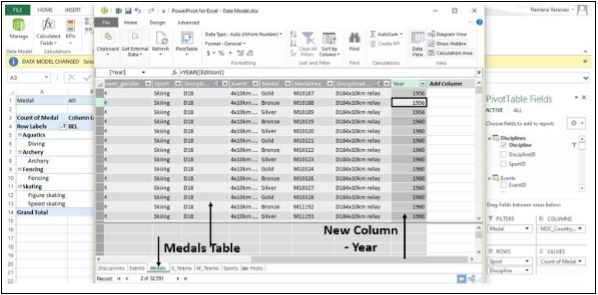
Step 12 - Wählen Sie Add Column.
Step 13 - Geben Sie die Formelleiste ein.
= CONCATENATE ([Year], [Season])
Eine neue Spalte mit ähnlichen Werten wie in der EditionID Die Spalte in der Hosts-Tabelle wird erstellt.
Step 14 - Benennen Sie die Spalte um in EditionID.
Step 15 - Sortieren Sie die Spalte in aufsteigender Reihenfolge.

Beziehung unter Verwendung berechneter Spalten
Step 1 - Wechseln Sie zu Diagram View. Stellen Sie sicher, dass die TabellenMedals und Hosts sind nahe beieinander.
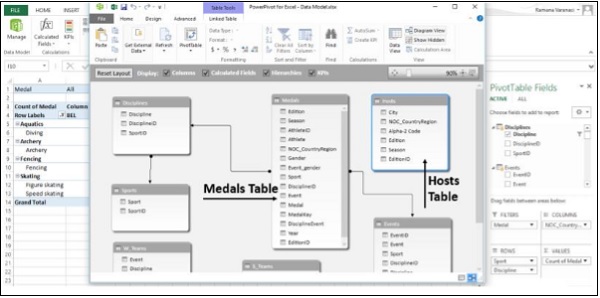
Step 2 - Ziehen Sie die EditionID Spalte in Medals zum EditionID Spalte in Hosts.
PowerPivot erstellt eine Beziehung zwischen den beiden Tabellen. EINlinezwischen den beiden Tabellen gibt die Beziehung an. DasEditionID Das Feld in beiden Tabellen wird hervorgehoben, um anzuzeigen, dass die Beziehung auf der Spalte basiert EditionID.